高展网为您带来《手机自带录屏在哪(手机的录屏在哪里)》,本文围绕手机自带录屏在哪展开分析,讲述了关于手机自带录屏在哪相关的内容,希望您能在本文中获取到有价值的信息!
随着科技的进步,智能手机已成为我们日常生活中不可或缺的工具。其中,华为手机凭借其卓越的性能和用户体验,在全球范围内赢得了广泛的赞誉。在众多功能中,录屏功能尤为实用,无论是制作教程、记录游戏精彩瞬间,还是捕捉手机上的任何动态,它都能大显身手。本文将详细介绍华为手机录屏在哪里,通过两种方法,帮助用户更好地掌握手机录屏技巧。
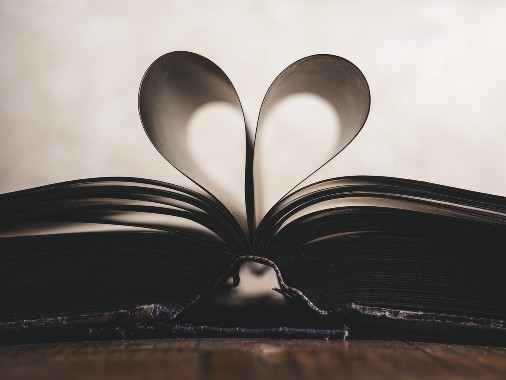
华为手机录屏功能怎么打开?华为手机录屏在哪里?其实华为手机为用户提供了便捷的录屏方式,适用于快速捕捉屏幕内容。以下是使用华为内置录屏功能的基本步骤:
第1步:解锁你的华为手机,确保屏幕处于活动状态,在设置页面中,找到“辅助功能”选项并点击进入。在手势控制页面中,找到并开启“屏幕录制”选项。
第2步:同时按下“电源键”和“音量上键”,保持约2秒钟,或者从屏幕顶部向下滑动,打开通知面板以启动屏幕录制功能。
第3步:手机开始录屏之后,屏幕上方会显示红色的录制图标,表示正在录屏。
第4步:录制完成后,再次点击红色的录制图标,或下拉通知栏点击“停止录制”,即可结束录屏。
虽然华为手机内置的录屏功能已经相当强大,但对于需要更多高级功能的用户来说,第三方录屏软件可能是一个更好的选择。数据蛙录屏软件就是其中一款优秀的代表,它提供丰富的录制选项、参数设置和高质量画质,可以满足各个场景的录制需求。
它支持免费试用,拥有专业的后期编辑功能,可以对录制好的视频进行转换、合并等操作。下面是使用该软件录制华为手机的一般步骤:
数据蛙录屏软件下载链接:演示机型:华硕X8AE43In-SL;HUAWEI P50 Pro
系统版本:Windows 10
软件版本:数据蛙录屏软件1.1.12
第1步:访问数据蛙录屏软件的官方网站,下载最新版本的安装包,安装包下载完成后,点击安装并按照提示完成软件的安装过程。
第2步:在手机录制模式中,选择合适的设备类型并进入到连接页面,通过USB连接或无线连接方式将你的华为手机投屏到电脑上。
第3步:投屏成功后,在软件录制页面,你可以进一步配置录制参数,如视频分辨率、声音来源等,配置好录制参数后,点击“开始录制”按钮。
第4步:录制完成后,软件会自动保存录制的视频文件,你也可以选择保存的位置和格式,并对视频进行简单的编辑。
通过本文的介绍,华为手机录屏在哪里?相信你已经知道了。华为手机内置录屏功能简单易用,可以满足大部分用户的录屏需求。而数据蛙录屏软件则提供了更多丰富的录屏功能。用户可以根据自己的需求和喜好,选择合适的录屏方法。希望本文能帮助用户更好地掌握手机录屏技巧,轻松录制手机屏幕内容。
文章推荐:
手机录屏怎么没有声音?一键排查,轻松解决!
电脑自动关机怎么设置?简单3步就能搞定
电脑屏幕录屏全攻略,轻松记录每一刻
《手机自带录屏在哪(手机的录屏在哪里)》来自网络,本文围绕手机自带录屏在哪的观点不代表本网站,仅作参考。





